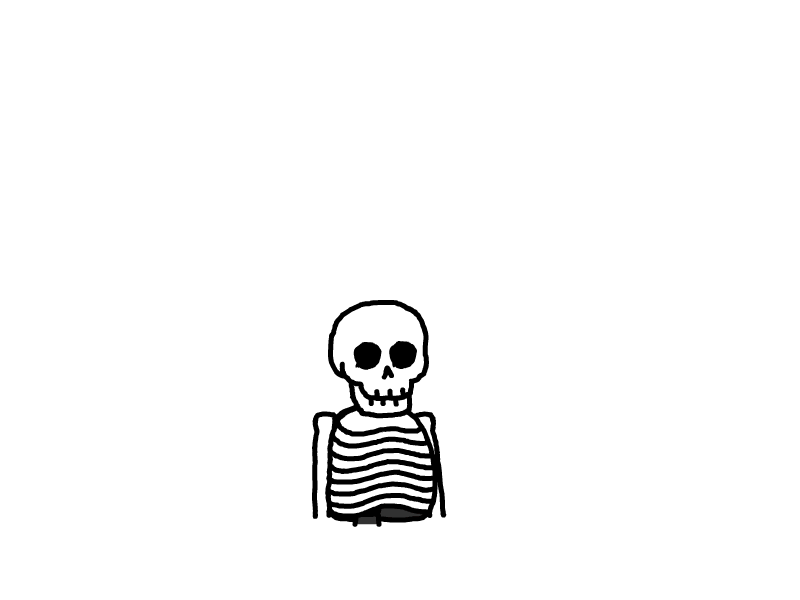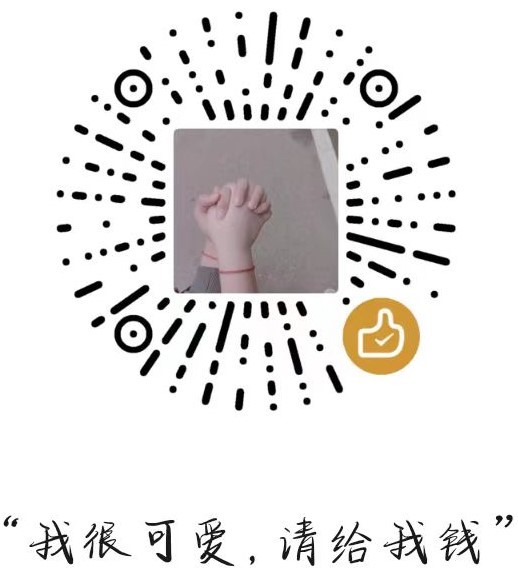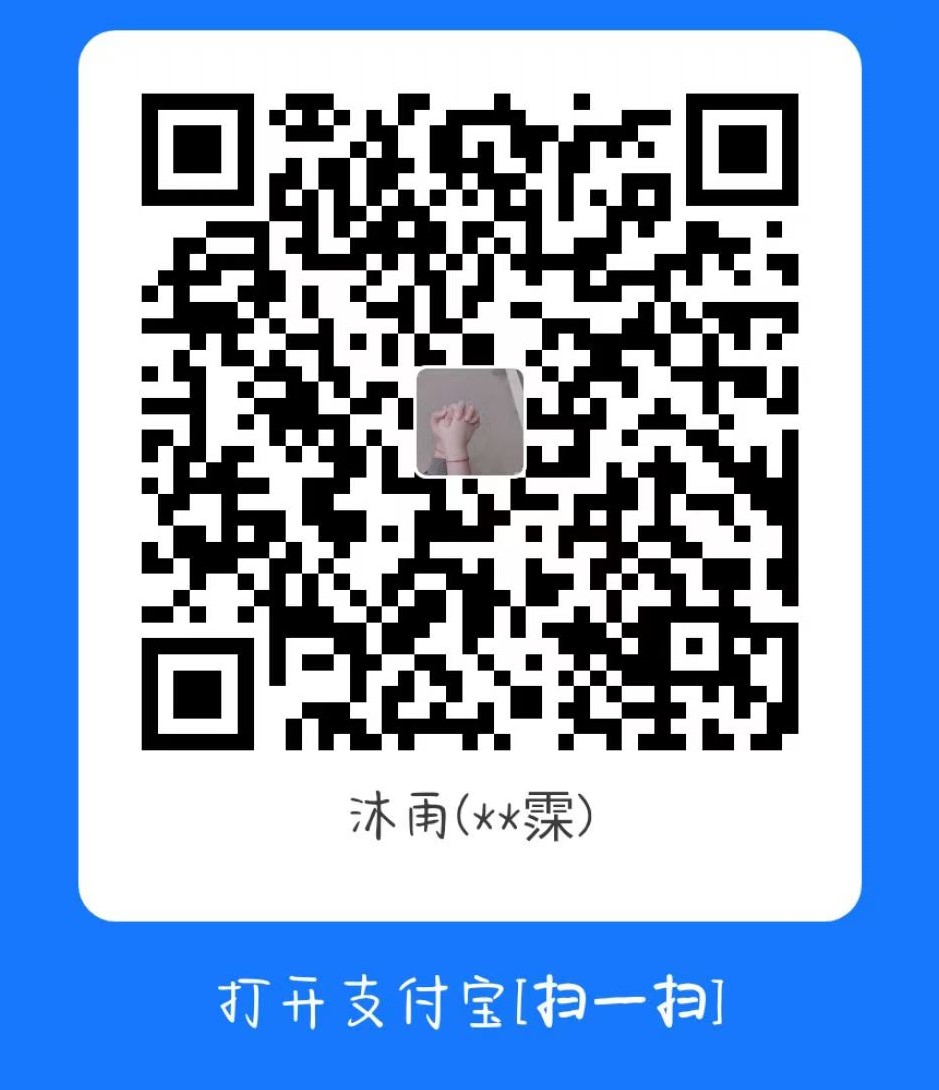服务器部署跨设备剪切板同步服务
本文最后更新于 2025-07-22,文章内容可能已经过时。
首先是找到合适的开源软件。
这里选择SyncClipboard,因其开源免费,支持文字、小体积的图片或文件。
介绍:支持Windows、Linux, macOS、Docker、IOS、Android多端平台系统。可以使用客户端内置服务器、独立部署服务器,也可以使用支持WebDAV的网盘作为服务器。支持WebDAV协议的网盘作为服务器,如Nextcloud、坚果云、 AList、InfiniCLOUD、aliyundrive-webdav众多网盘挂载类工具。
云服务器部署SyncClipboard
服务器docker设置
这里使用docker-compose部署,降低人为操作失误的风险。
version: '3'
services:
syncclipboard-server:
image: jericx/syncclipboard-server:latest
container_name: syncclipboard-server
restart: unless-stopped
ports:
- "5033:5033" # Update this if you have changed the port in appsettings.json
environment:
- SYNCCLIPBOARD_USERNAME=you_username
- SYNCCLIPBOARD_PASSWORD=you_password以上为官方的compose.yml文件。文件链接为:compose.yml
下载docker-compose.yml
将上面的compose.yml文件上传到远程服务器中。可以采用curl快速拉取的方法,代码如下:
curl -sL https://github.com/Jeric-X/SyncClipboard/raw/master/src/SyncClipboard.Server/docker-compose.yml > docker-compose.yml国内环境可能无法执行,需要添加代理。可以换成如下代码:
curl -sL https://j.1win.ggff.net/https://github.com/Jeric-X/SyncClipboard/raw/master/src/SyncClipboard.Server/docker-compose.yml > docker-compose.yml这里贴上加速网站:转发服务使用指南。如果以上代码无法使用则可自行替换。
编辑docker-compose.yml文件
编辑文件可以采用vi、vim、nano等编辑器编辑。这里采用nano
nano docker-compose.yml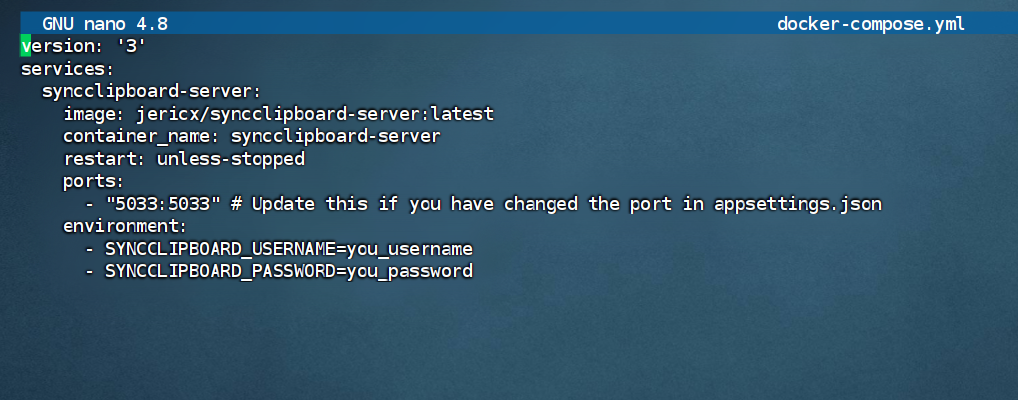
编辑其中you_username和you_password字段,修改为你自己的用户名和密码。
修改完毕后Ctrl+X离开文件,输入Y保存修改。
运行docker-compose.yml文件
在控制台输入以下代码运行上述文件
docker compose up -d若报错`project name must not be empty`,则可以通过`-p`参数指定Docker Compose项目的名称。
docker-compose -p syncclipboard-server up -d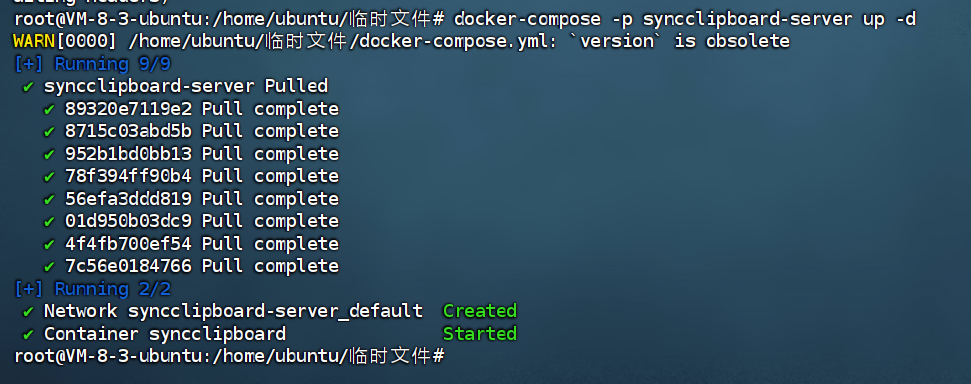
如图所示即为部署成功。若拉取镜像失败可配置镜像加速器进行优化
开启SyncClipboard软件本地服务器
鉴于有人并无云服务器,所以简单介绍一下如何在客户端上开启软件自带的服务器功能。
软件设置
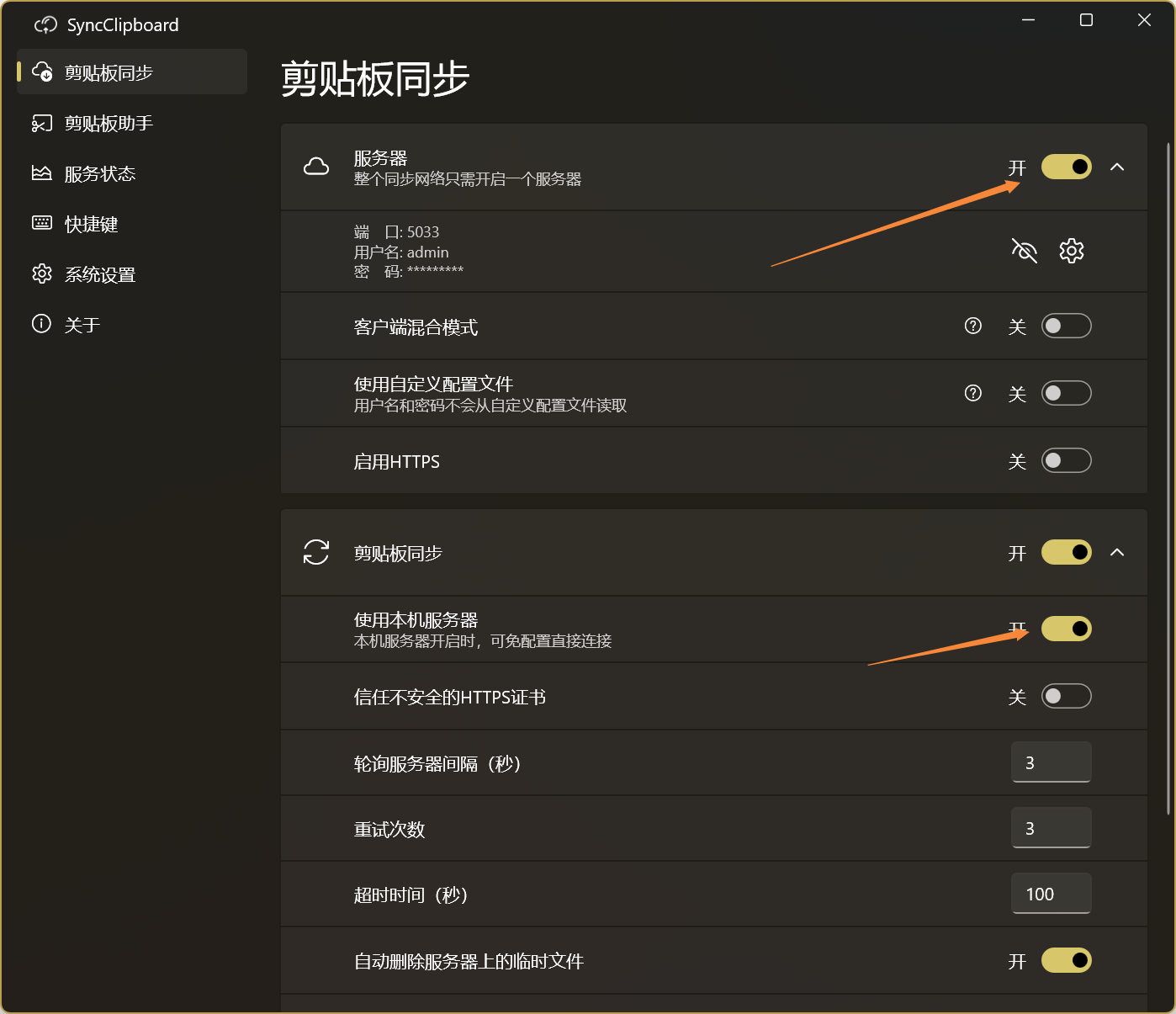
主要就是其中指出的两处,一处是开启服务器功能,一处是开启剪切板同步中的使用本机服务器,其它设置不需要设置。
这样就可以简单便捷的在本地快速搭建出临时的同步服务。
检查运行状况
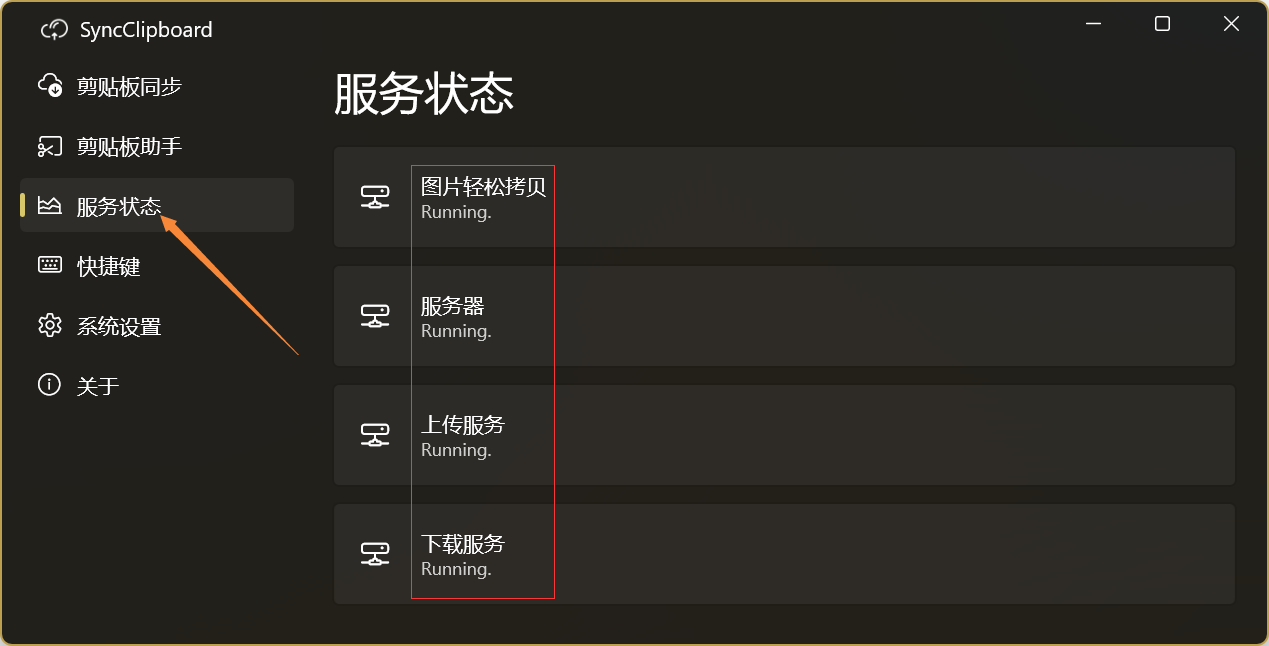
在左侧选择服务状态,可以检查各个服务状态。如图所示即为正常。
配置客户端
支持Windows、Linux, macOS、Docker、IOS、Android多端平台系统
Windows端
Windows端下载
下载项目Release页面中的`SyncClipboard.zip`,解压缩后运行`SyncClipboard.exe`
注意需要科学环境。
需要的依赖:
NET 6.0桌面运行时,未安装会弹窗提醒并跳转到微软官方下载页面
ASP.NET Core 6.0运行时,未安装会弹窗提醒并跳转到微软官方下载页面
系统版本需要Windows10 2004及以上
软件内需要微软Segoe Fluent Icons图标字体,Windows11自带无需安装,Windows10可选择手动下载安装(官方地址),否则界面图标会出错(若不在意可忽略)
注意:
删除软件时,配置文件目录不会被删除,配置文件储存在
%AppData%\SyncClipboard\,需要彻底删除软件时请手动删除整个目录
Windows端配置
解压后运行目录下SyncClipboard.exe文件
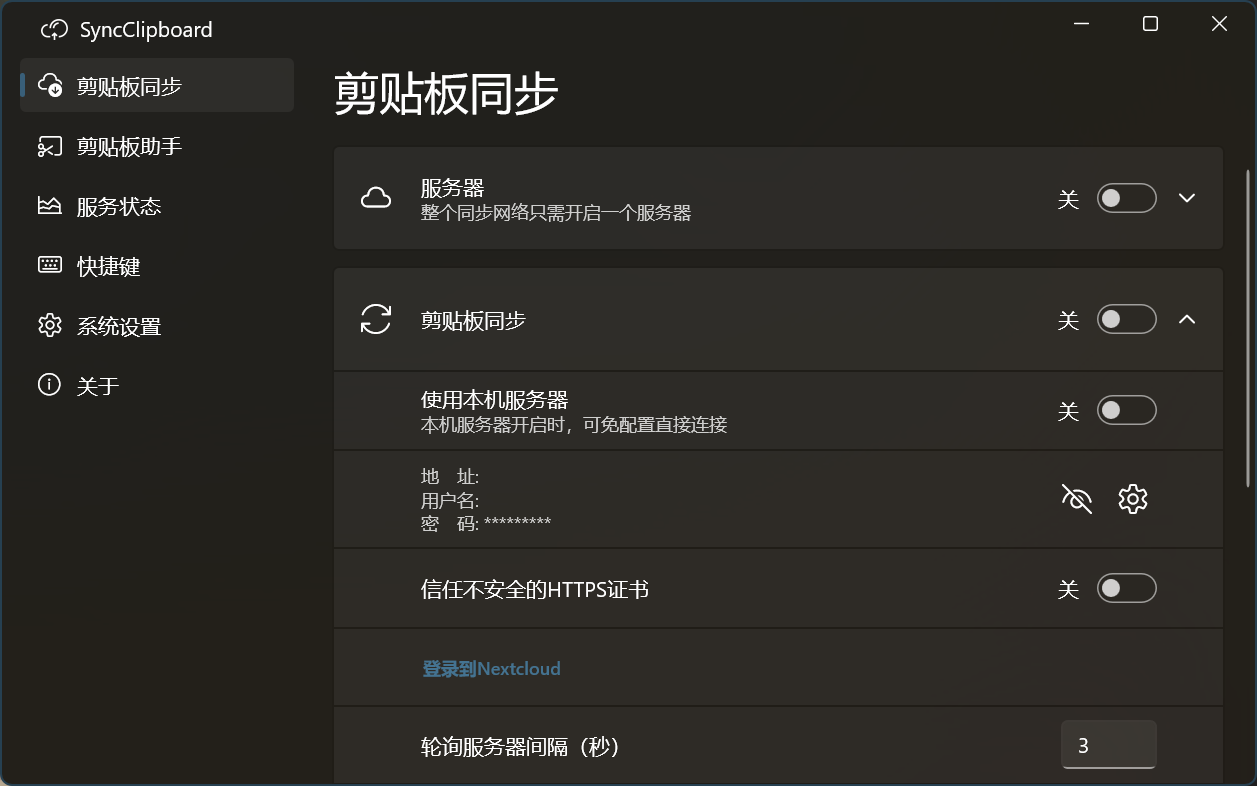
设置剪切板同步
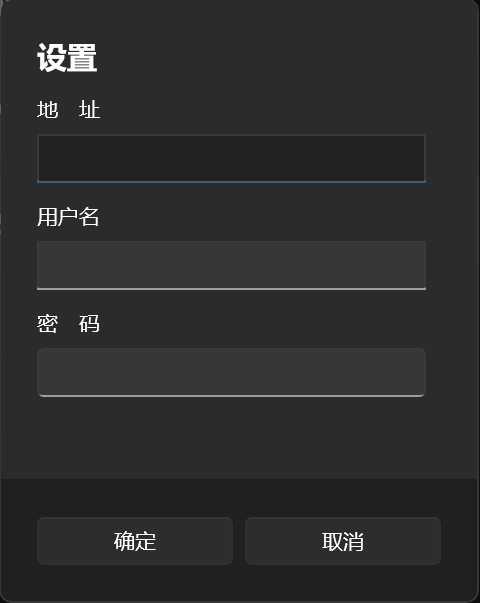
地址填远程服务器映射出的地址以及端口(或者反向代理的域名),用户名和密码为部署时设置的值。
Android端
Android端下载
Android端配置
导入文件当中的配置文件
解压并编辑shortcuts文件夹中的名为 shortcuts.json 的文件,修改变量中的UserName(用户名),UserToken(密码),url(服务器的公网IP地址及端口或者域名)
url不要以斜线分隔符/结尾
HTTP Request Shortcuts支持从下拉菜单、桌面组件、桌面图标、分享菜单中使用。
- 感谢你赐予我前进的力量